- שגיאת הפעלה של Windows 10 0x80041023 נפוצה למדי אם אינך משתמש במפתח מקורי.
- אז הדבר הראשון שצריך לעשות אם קוד שגיאה 0x80041023 צץ זה לבדוק אם המפתח שלך אמיתי.
- אתה יכול להשתמש בשורת הפקודה כדי לברר את המפתח שלך במקרה ששכחת אותו.
- אם המפתח שלך היה מוצר חד פעמי, ייתכן שתצטרך להחליף אותו.

תוכנה זו תשמור על מנהלי ההתקנים שלך, ובכך תשמור עליך מפני שגיאות מחשב נפוצות ותקלות חומרה. בדוק את כל הנהגים שלך כעת בשלושה שלבים פשוטים:
- הורד את DriverFix (קובץ הורדה מאומת).
- נְקִישָׁה התחל סריקה למצוא את כל הנהגים הבעייתיים.
- נְקִישָׁה עדכן מנהלי התקנים כדי לקבל גרסאות חדשות ולהימנע מתקלות במערכת.
- DriverFix הורד על ידי 0 קוראים החודש.
שגיאה 0x80041023 היא בעיית הפעלה של Windows שעלולה להתעורר עבור משתמשים מסוימים. שגיאת הפעלה זו יכולה להופיע אצל משתמשים המנסים לשדרג מ- Windows 10 Home למהדורת Pro, לשדרג ממערכת הפעלה ישנה יותר של Windows או להתקין מחדש את הפלטפורמה.
הודעת שגיאת ההפעלה 0x80041023 מפתח המוצר שהזנת לא פעל(0x80041023). כתוצאה מכך, משתמשים אינם יכולים להפעיל את Windows 10 כאשר שגיאה זו מתעוררת.
כיצד אוכל לתקן את שגיאת ההפעלה של Windows 0x80041023?
1. בדוק שאתה מזין את מפתח המוצר מימין
- לשם כך, לחץ על מקש Windows + קיצור מקשים S.
- סוּג cmd בתיבת החיפוש שנפתחת.
- לחץ באמצעות לחצן העכבר הימני על ה- שורת פקודה ובחר את הפעל כמנהל אפשרות בתפריט ההקשר שלה.
- הזן פקודה זו בחלון ההנחיה:
נתיב wmic softwarelicensingservice קבל OA3xOriginalProductKey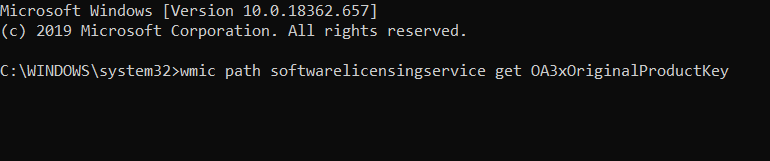
- כשתלחץ על Enter, שורת הפקודה תראה לך את מפתח המוצר.
- רשום למטה את מפתח המוצר המוצג.
- הזן את המפתח בתיבה מפתח המוצר.
2. הפעל את Windows 10 באמצעות פקודת SLMGR
- לשם כך, לחץ על מקש Windows + קיצור מקשים R.
- קֶלֶט cmd בתיבת הטקסט של Run.
- לחץ על מקש הקיצור Ctrl + Shift + Enter, שיפתח חלון שורת פקודה מוגבה.
- ואז הזן פקודה זו ולחץ על Enter (הקפד להחליף את המילים המתאימות במפתח המוצר שלך בפועל):
slmgr / ipk - הזן את הדברים הבאים בשורת הפקודה ולחץ על Enter:
slmgr / ato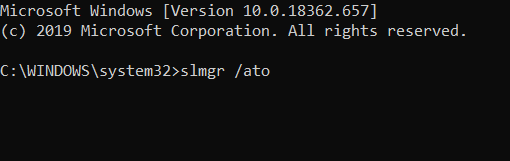
- הפעל מחדש את Windows לאחר הפעלת מפתח המוצר.
3. קבל מפתח חדש ותקף
אם אתה מתקין מחדש את Windows 10, זכור שהמפתח שהפעלת איתו את הפלטפורמה עשוי להיות שימוש חד פעמי במקש MAK. אם זה המקרה, אינך יכול להפעיל פלטפורמה המותקנת מחדש עם אותו מפתח MAK.
במקרה כזה תצטרך להשיג מפתח הפעלה חדש של Windows 10 מחנות MS או אמזון.
וודא שהתקין מוצר אמיתי של מיקרוסופט. אחרת, לא תוכל לעבור את השגיאה שהוזכרה.

Windows 10 Home
השתמש רק בעותקים לגיטימיים של Windows 10 כדי לקבל את כל עדכוני המוצרים החשובים והימנע משגיאות מערכת.
4. האם אתה מנסה לשדרג מרישיון OEM?
שגיאת הפעלה 0x80041023 תופיע גם עבור משתמשים המנסים לשדרג מ- Windows 10 Home ל- Pro עם רישיונות OEM. רישיונות OEM אלה מיועדים רק למחשבים אישיים חדשים.
לפיכך, ההפעלה לא תפעל עבור Windows 10 Pro במחשב אישי שהגיע במקור עם Windows 10 Home. במקרה כזה, יהיה עליך להתקין מחדש את Windows 10 Home המקורי ולשדרג למהדורת Pro באמצעות חנות MS.
כדי לבדוק אם מפתח המוצר שלך אינו ניתן להעברה, התקן מחדש את Windows 10 Home. ואז פתח את שורת הפקודה. הזן את השורה הבאה ולחץ על Enter: slmgr / dli
לאחר מכן ייפתח חלון מארח סקריפט המסביר לך את סוג הרישיון שלך.
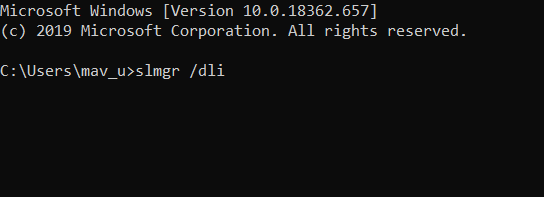
אם אף אחת מההחלטות שלעיל לא פותרת את שגיאת ההפעלה 0x80041023, פנה לתמיכה של מיקרוסופט.
של מיקרוסופט דף מספר שירות לקוחות כולל רשימת מספרי טלפון לאזורים שונים.
ספר לנו כיצד הצלחת לפתור בעיה זו על ידי השארת הודעה בסעיף התגובות למטה.
שאלות נפוצות
שגיאת הפעלה של Windows היא דבר המתרחש כאשר אינך מצליח הפעל את מערכת ההפעלה שלך באמצעות מפתח רישיון כהלכה.
אחת הדרכים למנוע טעויות כאלה היא תמיד השתמש במדיית התקנה מקורית.
באפשרותך לתקן שגיאת הפעלה של Windows על ידי הפעלה ידנית שוב באמצעות מפתח רישיון תקף.


![תיקון: שגיאת הפעלת המוצר נכשלה ב-Office [Excel, Word]](/f/9e1c739a6a7d9f5a9106b0145e0a492a.jpg?width=300&height=460)